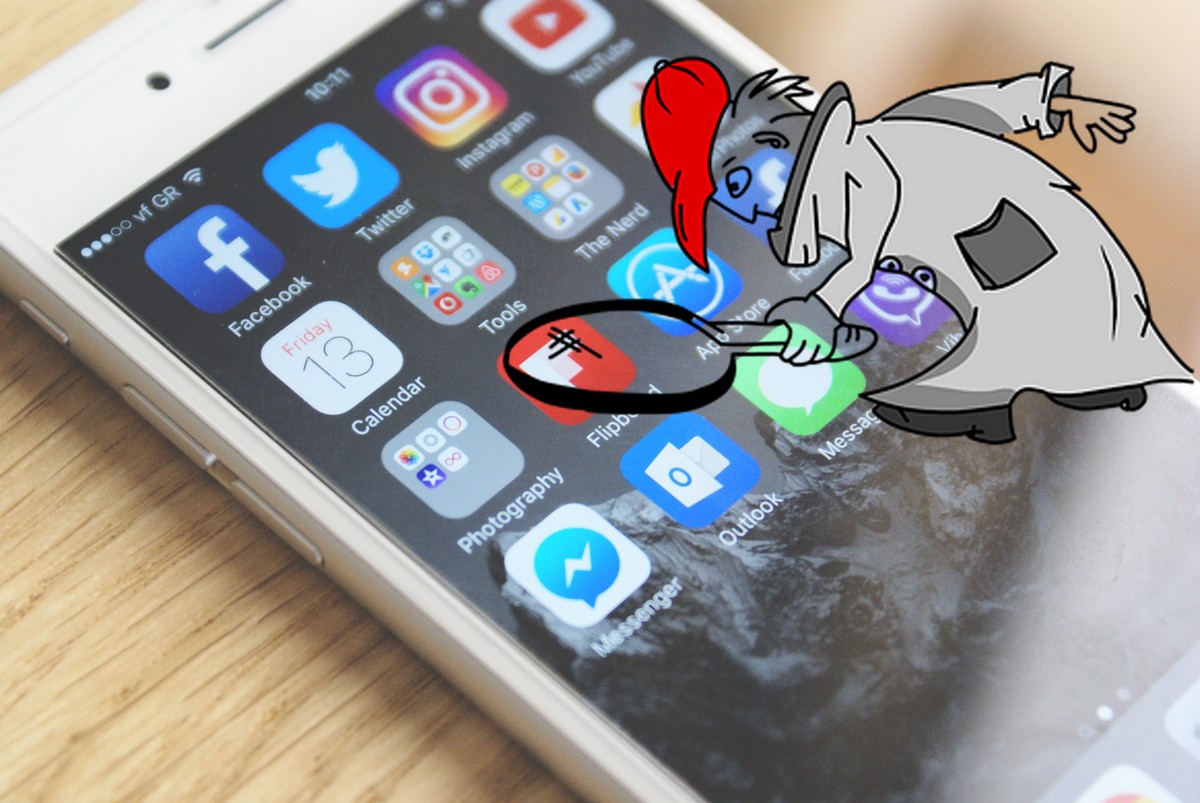
У iPhone есть множество неочевидных функций, с которыми знакомы лишь самые опытные и въедливые пользователи (а также завсегдатаи профильных сайтов). Ниже мы расскажем вам о них и о том, как ими воспользоваться.
1) Siri — не обязательно девушка
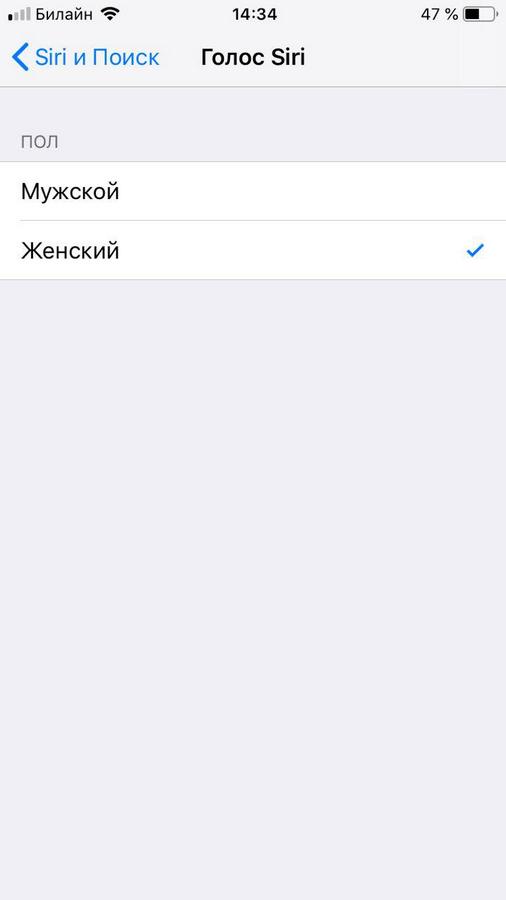
Siri умеет разговаривать и мужским голосом. Для того, чтобы поменять пол голосовому помощнику айфона, потребуется пройти в «Настройки», затем выбрать «Siri и поиск», а после спустится к опции «Голос Siri». Вот и все:
2) Световые уведомления
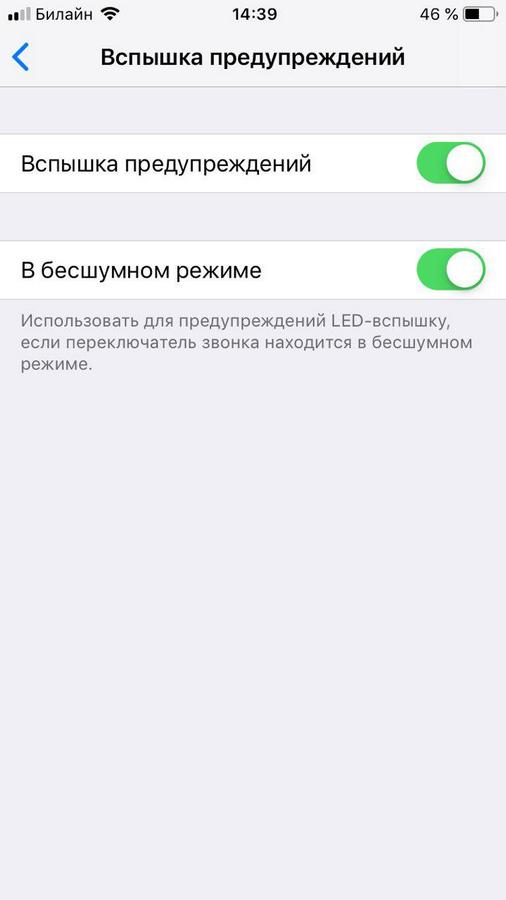
Ваш iPhone умеет не только показывать текстовые уведомления, вибрировать или подавать звуковой сигнал о сообщениях, но также оснащен «световой» функцией. Световой метод идеален в темноте и подходит для бесшумного режима. Включить его можно в меню «Универсального доступа» в подменю «Слух». Выбираем вкладку «Вспышка предупреждений» и включаем ее.
3) Ставим фото на звонок
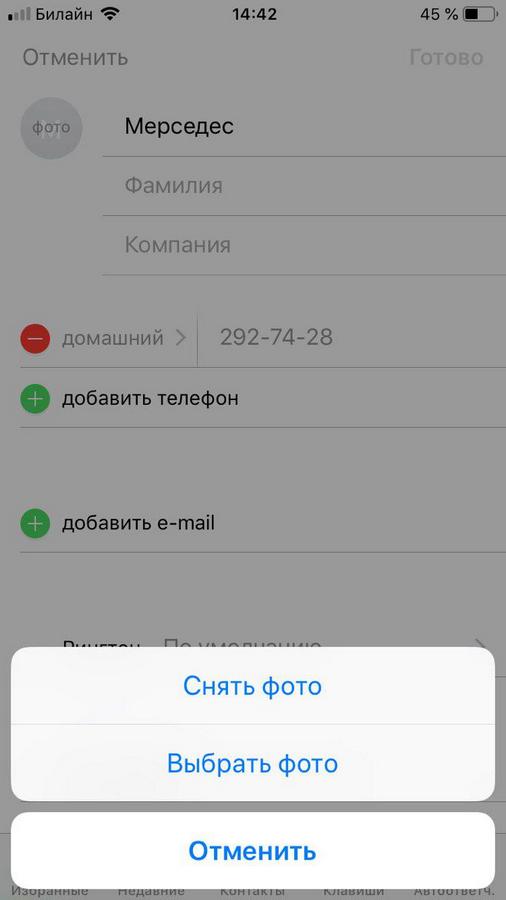
На контакт можно поставить фотографию. Оказывается, не все знают, как это сделать. Поможем. Достаточно зайти в «Контакты», выбрать нужный, нажать «Править» и «Добавить фото».
4) Уникальный рингтон для контакта
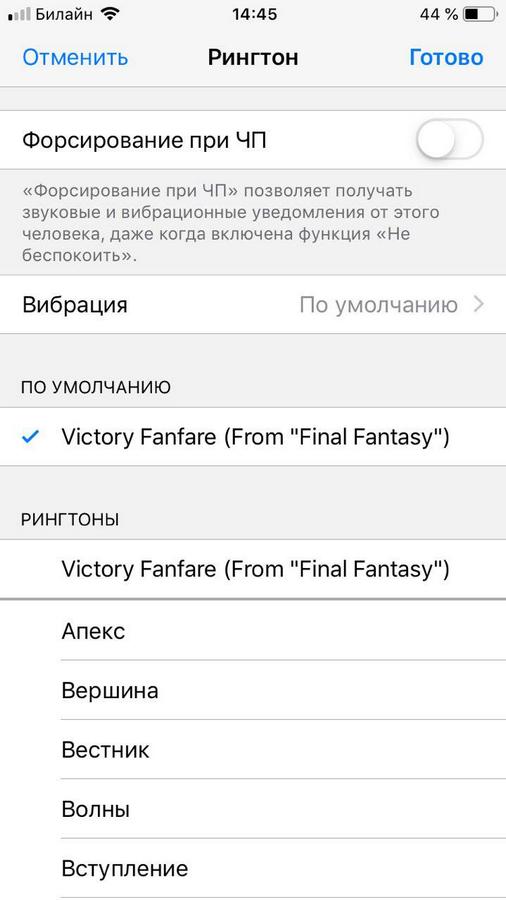
Хотите установить свою собственную музыку на звонок от друга/подруги? Без проблем. Почти. Для начала мелодию придется купить в фирменном магазине Apple. Готово? Заходим в «Контакты», снова выбираем «Править», а затем спускаем до опции «Рингтон».
5) Быстрый набор последнего номера
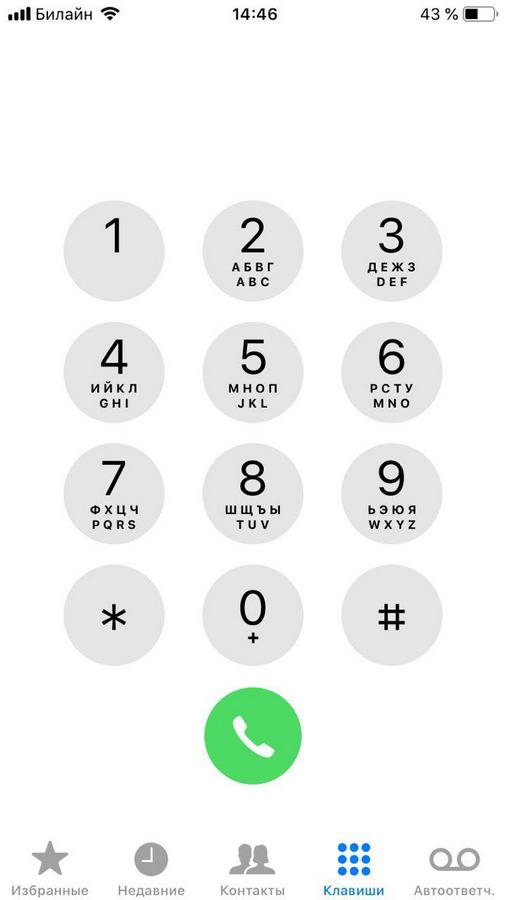
Айфон имеет функцию быстрого перезвона на последний набранный номер. Для этого в стандартном приложении достаточно дважды нажать на значок телефонной трубки.
6) Отправка сообщения «невидимыми чернилами»
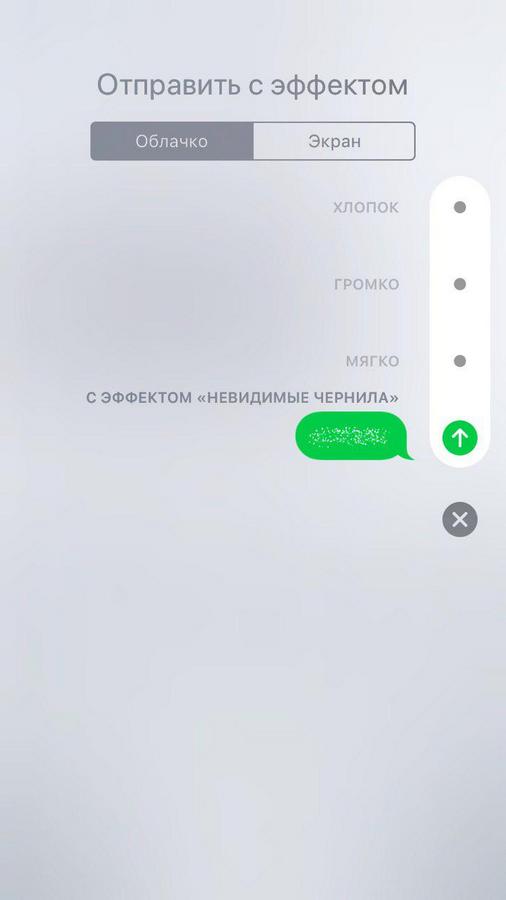
Одна из наиболее впечатляющих скрытых функций. Почти магия! Смартфоны от Apple позволяют отправлять невидимые сообщения. Это может потребоваться, допустим, тогда, когда вы хотите отправить послание конкретному человеку, который в данный момент находится рядом с другими людьми, и вы не желаете, чтобы они увидели, что вы пишите.
Для этого проходим в «Сообщения», набираем текст, зажимаем зеленую кнопку отправления. Попадаем в новое меню, в котором можно выбрать эффект невидимых чернил. Чтобы его прочесть, получателю потребуется провести по скрытому посланию пальцем.
7) Приложение заметки умеет «сканировать» документы
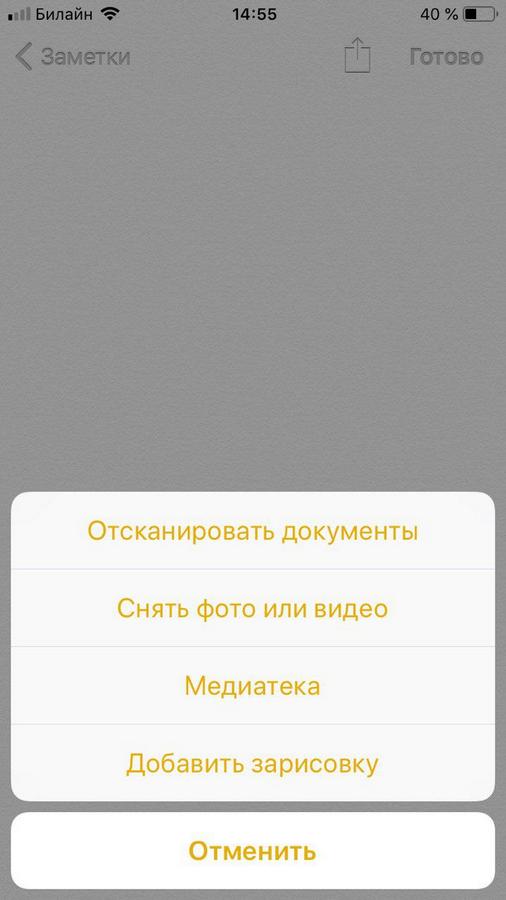
Да, iPhone сделает отличный скан требующихся документов. Для этого зайдите в соответствующее приложение, создайте новую заметку и нажмите «+» (внизу посередине), появится опция «отсканировать документ». Дерзайте!
8) Айфон в качестве лупы
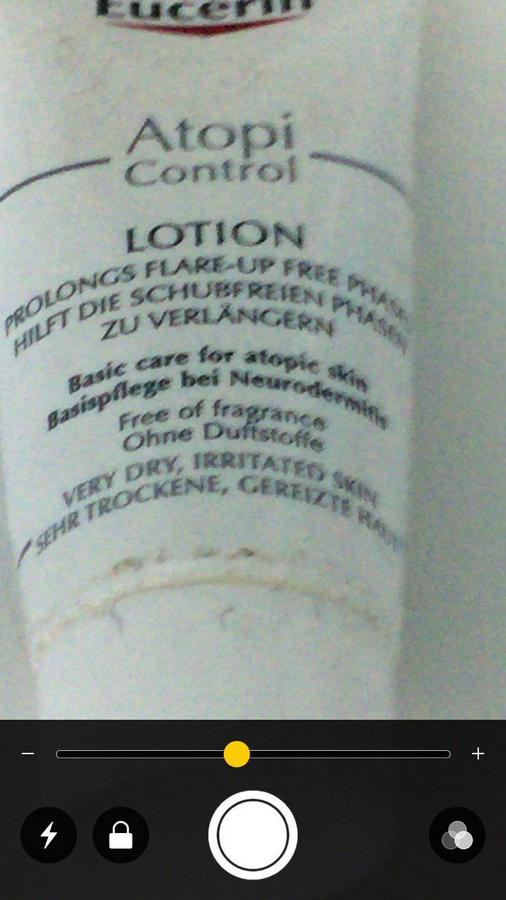
Режим увеличительного стекла по умолчанию встроен в ваш айфон. Но не все знают, как им пользоваться. Заходите в «Настройки», затем в «Пункт управления», далее — в «Настроить элем. управления», там выбираем «Лупу» и включаем. Теперь лупа будет доступна по свайпу снизу вверх. А работает она так:
9) Снижаем нагрузку на глаза
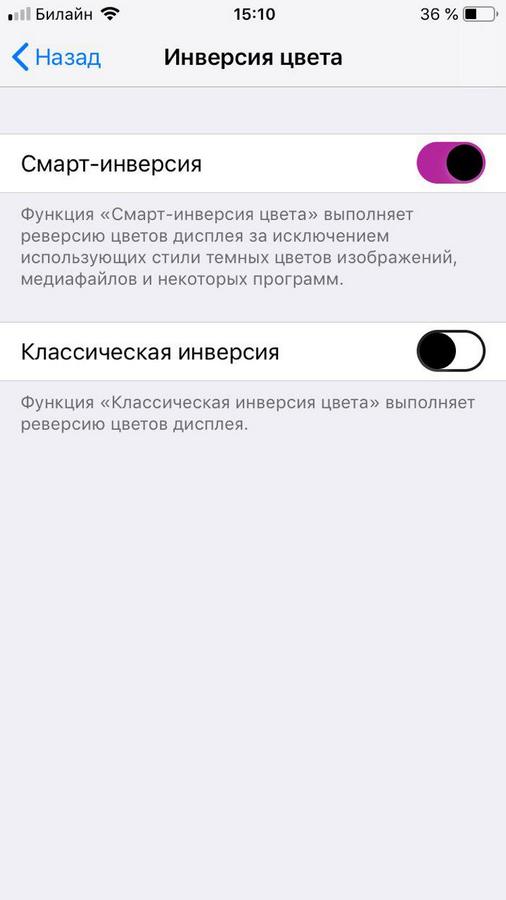
У вас «старый» айфон, до iOS 13 не обновляется? Не беспокойтесь, у вас тоже есть аналог замечательной темной темы. Просто найти его сложнее. Достаточно пройти в «Настройки», выбрать «Основные», пройти в «Универсальный доступ» и выбрать «Адаптация дисплея». Там увидите пункт «Инверсия цвета». Вам нужна «смарт-инверсия». Вот вам и почти полноценный темный режим.
10) Скрытый тачпад
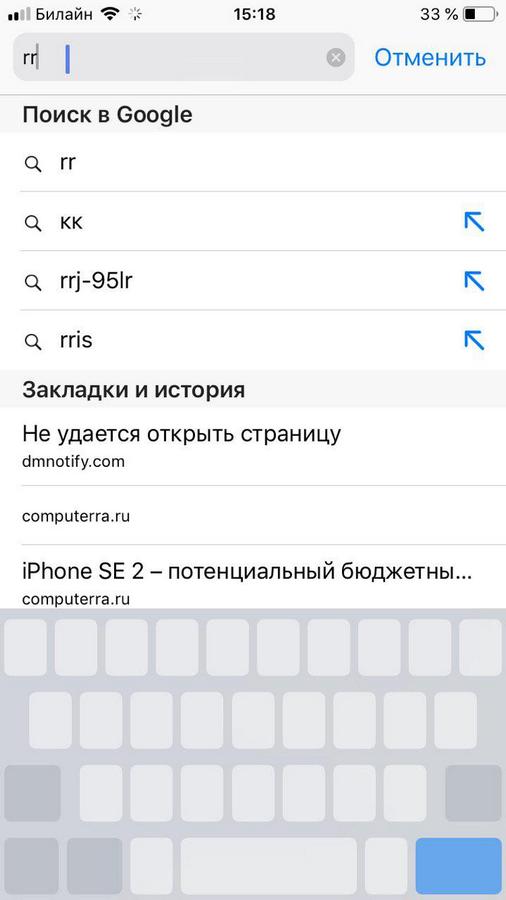
У всех айфонов есть скрытый тачпад. На современных моделях купертиновского смартфона он активируется просто зажатием любой клавиши на виртуальной клавиатуре. На старых моделях нужно зажать «пробел». Позволяет быстро переместить курсор на требующееся место в тексте, на сайте или, допустим в e-mail’е.
